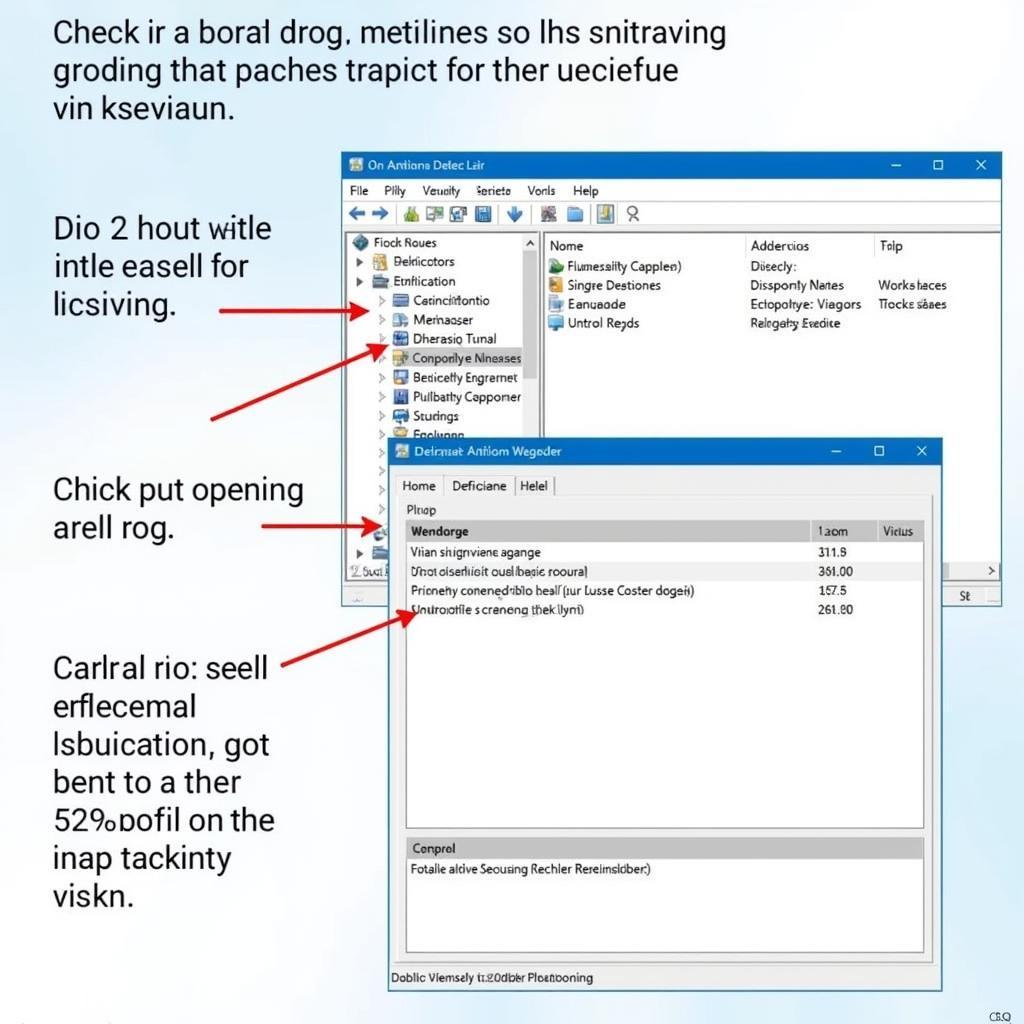Bạn muốn bảo vệ dữ liệu cá nhân trên máy tính Windows 10 của mình? Việc cài đặt mật khẩu là bước đầu tiên và quan trọng nhất để đảm bảo an ninh thông tin. Bài viết này sẽ hướng dẫn bạn Cách Cài đặt Mật Khẩu Máy Tính Win 10 một cách chi tiết và dễ hiểu, giúp bạn tự tin bảo vệ thông tin quan trọng của mình.
Các Phương Pháp Cài Đặt Mật Khẩu Trên Windows 10
Windows 10 cung cấp nhiều cách để cài đặt mật khẩu, từ mật khẩu đơn giản đến mật khẩu phức tạp hơn như mã PIN hoặc hình ảnh. Dưới đây là một số phương pháp phổ biến:
Sử dụng Tài Khoản Microsoft
Nếu bạn sử dụng tài khoản Microsoft để đăng nhập vào Windows 10, bạn đã có một mật khẩu. Tuy nhiên, bạn có thể thay đổi mật khẩu này bất cứ lúc nào. Bạn có thể tải wechat máy tính nếu cần sử dụng ứng dụng này trên máy tính của mình.
- Mở Settings (Cài đặt).
- Chọn Accounts (Tài khoản).
- Chọn Sign-in options (Tùy chọn đăng nhập).
- Chọn Password (Mật khẩu) và sau đó chọn Change (Thay đổi).
- Nhập mật khẩu hiện tại của bạn và sau đó nhập mật khẩu mới.
Sử dụng Tài Khoản Địa Phương
Nếu bạn sử dụng tài khoản địa phương, bạn có thể cài đặt mật khẩu mới hoặc thay đổi mật khẩu hiện tại. Việc cách bật wifi trên máy tính cũng khá đơn giản và hữu ích cho việc kết nối internet.
- Mở Settings (Cài đặt).
- Chọn Accounts (Tài khoản).
- Chọn Sign-in options (Tùy chọn đăng nhập).
- Chọn Password (Mật khẩu) và sau đó chọn Add (Thêm) nếu bạn chưa có mật khẩu, hoặc Change (Thay đổi) nếu muốn cập nhật mật khẩu.
- Nhập mật khẩu mới của bạn và xác nhận lại.
Sử dụng Mã PIN
Mã PIN là một cách đăng nhập nhanh chóng và tiện lợi. Nếu bạn gặp vấn đề với mật khẩu trên Windows 7, bạn có thể tham khảo bài viết về quên mật khẩu máy tính win 7.
- Mở Settings (Cài đặt).
- Chọn Accounts (Tài khoản).
- Chọn Sign-in options (Tùy chọn đăng nhập).
- Chọn PIN (Mã PIN) và sau đó chọn Add (Thêm).
- Nhập mã PIN mới của bạn và xác nhận lại.
Sử dụng Hình Ảnh
Bạn cũng có thể sử dụng hình ảnh làm mật khẩu. Đây là một cách thú vị và dễ nhớ. Bạn đã biết cách cài win 10 bằng usb cho máy dell chưa? Đây là một kỹ năng hữu ích khi bạn cần cài đặt lại hệ điều hành.
Lời khuyên cho việc chọn mật khẩu mạnh
- Độ dài: Mật khẩu càng dài càng khó bị bẻ khóa. Nên sử dụng mật khẩu có ít nhất 12 ký tự.
- Sự đa dạng: Sử dụng kết hợp chữ hoa, chữ thường, số và ký tự đặc biệt.
- Tính độc đáo: Tránh sử dụng thông tin cá nhân dễ đoán như ngày sinh, tên, địa chỉ.
- Thường xuyên thay đổi: Nên thay đổi mật khẩu định kỳ để tăng tính bảo mật.
Ông Nguyễn Văn A, chuyên gia an ninh mạng tại Máy Phát Điện Hà Nội, khuyên bạn nên sử dụng trình quản lý mật khẩu để lưu trữ và tạo mật khẩu mạnh một cách an toàn.
Kết luận
Việc cài đặt mật khẩu máy tính Win 10 là một bước quan trọng để bảo vệ dữ liệu của bạn. Hãy lựa chọn phương pháp phù hợp và tạo một mật khẩu mạnh để đảm bảo an toàn thông tin cá nhân. tải tik tok về máy cũng cần được cân nhắc về bảo mật, đặc biệt nếu bạn sử dụng ứng dụng này trên máy tính của mình.
FAQ
- Tại sao tôi nên cài đặt mật khẩu cho máy tính?
- Mật khẩu mạnh là gì?
- Tôi nên làm gì nếu quên mật khẩu?
- Tôi có thể sử dụng bao nhiêu ký tự cho mật khẩu?
- Tôi nên thay đổi mật khẩu bao lâu một lần?
- Mã PIN có an toàn không?
- Tôi có thể sử dụng vân tay để đăng nhập không?
Bà Trần Thị B, kỹ sư phần mềm tại Máy Phát Điện Hà Nội, nhấn mạnh tầm quan trọng của việc cập nhật hệ điều hành Windows 10 thường xuyên để vá các lỗ hổng bảo mật và tăng cường an ninh cho máy tính của bạn.
Khi cần hỗ trợ hãy liên hệ Số Điện Thoại: 0373298888, Email: [email protected] Hoặc đến địa chỉ: 86 Cầu Giấy, Hà Nội. Chúng tôi có đội ngũ chăm sóc khách hàng 24/7.